Melupakan kata laluan anda boleh menjadi mimpi ngeri bagi mana-mana pengguna Windows. Ia boleh berlaku jika anda menyediakan pemasangan baharu buat kali pertama dan anda membuat kata laluan secara serampangan tanpa memikirkan perkara yang anda cipta. Ia juga boleh menjadi kata laluan untuk akaun yang anda jarang gunakan. Dalam artikel ini, kami membincangkan cara anda boleh mendapatkan semula kata laluan anda atau menetapkannya semula pada Windows 10 dan Sistem Pengendalian Windows yang lebih awal.
Pulihkan Kata Laluan Windows yang Hilang
Petunjuk
Tempat pertama yang saya akan mulakan sebelum mencuba sesuatu yang invasif ialah ciri pembayang. Apabila anda mula-mula membuat akaun dan kata laluan, anda juga telah digesa untuk mencipta pembayang, yang boleh menjejaki ingatan anda dan membantu anda mengingatinya. Jika ini tidak berjaya, teruskan ke langkah seterusnya.
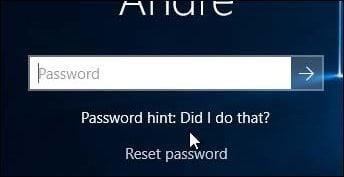
Log masuk ke Akaun Pentadbir lain pada sistem dan tetapkan semula akaun
Jika anda mempunyai lebih daripada satu akaun pada sistem (yang diharapkan anda lakukan,) log masuk ke akaun lain dan tetapkan semula kata laluan untuk akaun pengguna yang anda terlupa. Perlu diingat bahawa ini memerlukan anda mengetahui kata laluan atau mengenali seseorang yang mempunyai akaun pada sistem dengan keistimewaan Pentadbir.
- Tekan kekunci Windows + R
- Jenis: kawal kata laluan pengguna2
- Tekan kekunci Enter pada papan kekunci anda
- Pilih akaun, kemudian klik Tetapkan semula kata laluan
- Masukkan kata laluan baharu dan sahkannya, kemudian klik OK
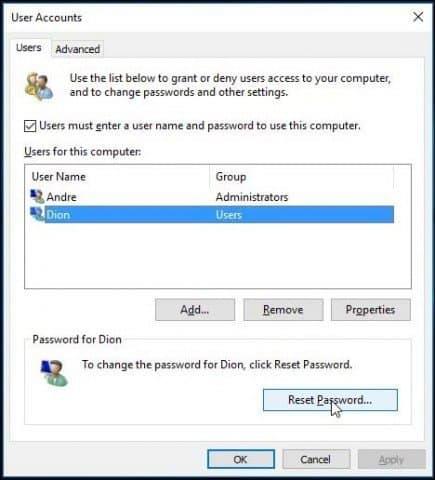
Tetapkan semula Akaun Microsoft anda
Menetapkan semula kata laluan anda adalah ideal, tetapi bagaimana jika anda tidak mempunyai akaun lain yang disediakan dengan keistimewaan Pentadbir pada PC anda? Jika anda menggunakan Akaun Microsoft, cuba helah ini. Anda memerlukan akses kepada Tetapan Akaun Microsoft anda. Jadi perkara pertama yang perlu anda lakukan ialah pergi ke https://account.live.com/password/reset .
Kemudian pilih Saya terlupa kata laluan saya, kemudian klik Seterusnya .
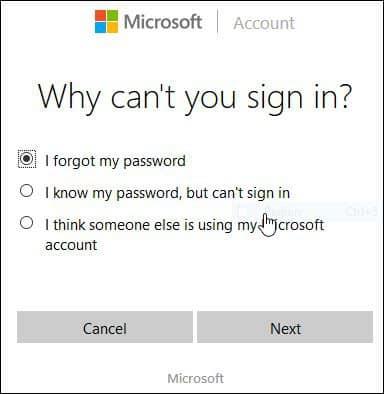
Taip alamat e-mel anda, kemudian masukkan kod captcha yang muncul.
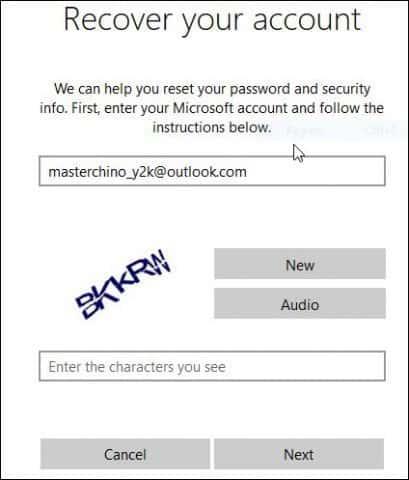
Pilih kaedah pilihan penghantaran kod, kemudian klik Hantar Kod.
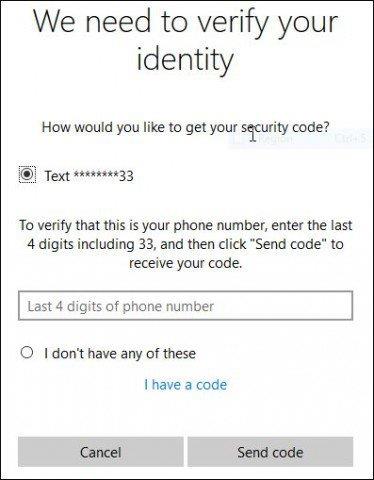
Setelah kod tiba, masukkannya dan klik Seterusnya untuk memulihkan akaun anda.
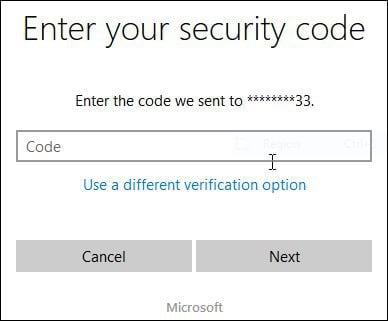
Bagaimana jika Pilihan Di Atas Tidak Tersedia?
Nah, pilihan terbaik anda yang seterusnya ialah melakukan pemasangan Windows tersuai, buat akaun baharu dan kata laluan yang anda boleh ingat. Teruskan untuk memulihkan fail peribadi anda daripada folder Windows.old dan pasang semula aplikasi dan pemacu anda. Ia adalah tugas, tetapi ia adalah pilihan terbaik seterusnya. Inilah cara anda melakukannya:
- But dari media persediaan Windows anda
- Pilih Bahasa, Masa dan Kaedah Papan Kekunci anda, kemudian klik Seterusnya
- Klik Pasang sekarang
- Tunggu sementara Persediaan bermula
- Terima syarat lesen dan klik Seterusnya
- Klik Tersuai
- Pilih Partition Utama, kemudian klik Seterusnya
Anda akan menerima amaran berikut: Partition yang anda pilih mungkin mengandungi fail daripada Pemasangan Windows sebelumnya. Jika ya, fail dan folder ini akan dialihkan ke folder bernama Windows.old. Anda akan dapat mengakses maklumat dalam Windows.old, tetapi anda tidak akan dapat menggunakan versi Windows anda yang terdahulu. Klik OK dan tunggu sementara Windows memasang.
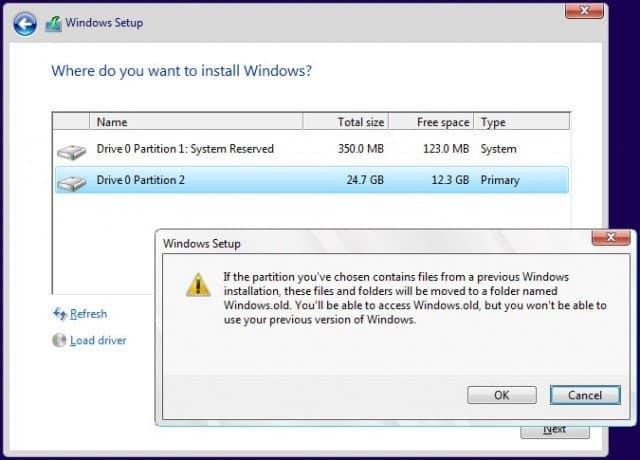
Apabila persediaan selesai, anda boleh menyemak imbas akar sistem dan memulihkan fail peribadi anda daripada folder Windows.old anda.
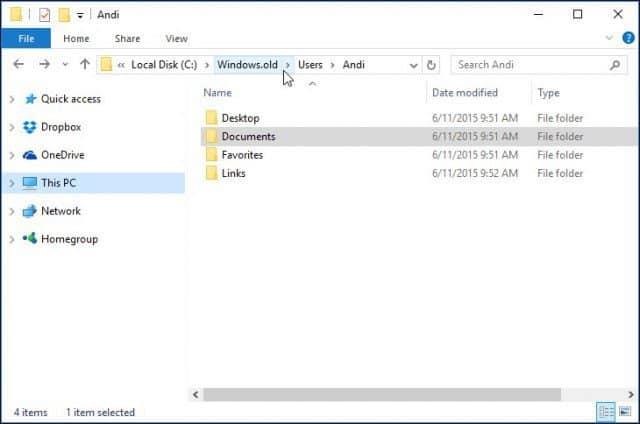
Semasa menyediakan artikel ini, saya perhatikan fungsi yang lebih lama seperti cakera tetapan semula kata laluan nampaknya tidak berfungsi lagi dalam Windows 10 atau Windows 8x. Jika anda menjalankan versi Windows yang lebih lama, seperti Windows 7, dan anda tidak berada dalam situasi ini yang memerlukan memulihkan kata laluan anda, sekarang adalah masa yang baik untuk menciptanya.
Cara Mencegah Kehilangan Kata Laluan Anda
Saya juga harus menyebut bahawa mengelakkan situasi ini adalah untuk mencipta frasa laluan yang anda boleh ingat untuk Akaun Microsoft anda. Selepas itu disediakan, anda boleh menggunakan PIN empat digit mudah dan bukannya kata laluan. Untuk lebih lanjut tentang itu, baca salah satu artikel berikut:
Juga, anda boleh menetapkan Windows untuk log masuk secara automatik. Atas sebab keselamatan yang jelas, ini tidak disyorkan jika anda berkongsi PC anda atau berada di tempat awam. Tetapi jika anda tinggal bersendirian dan mengetahui keadaan anda selamat, itu juga satu pilihan. Untuk lebih lanjut tentang itu, baca salah satu panduan berikut.

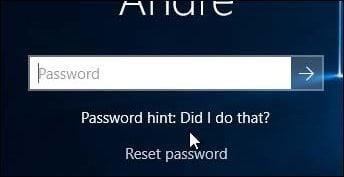
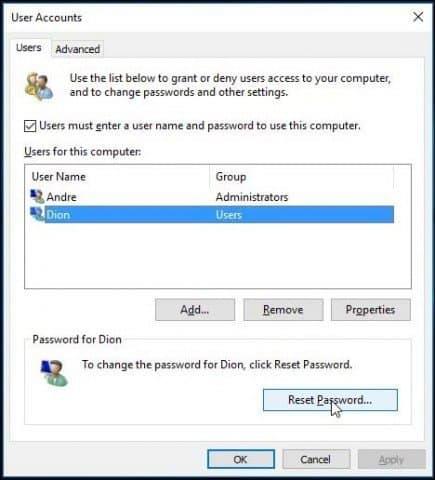
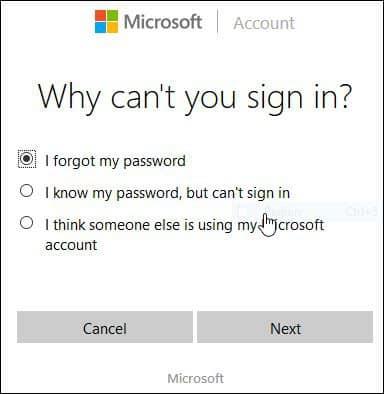
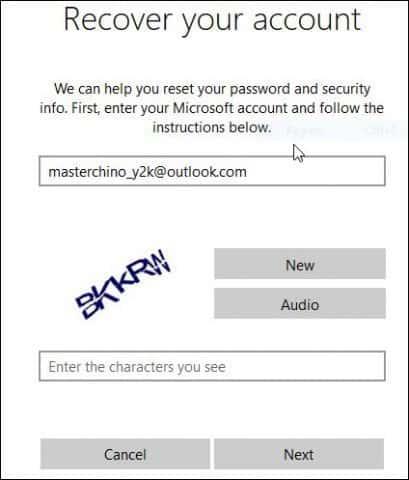
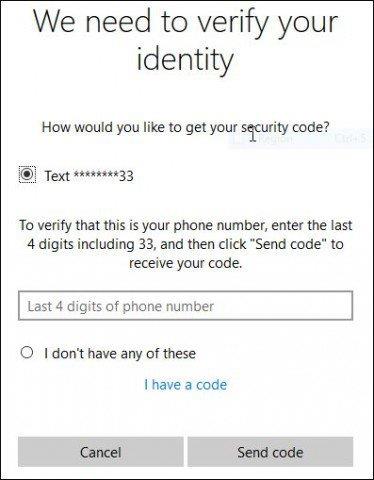
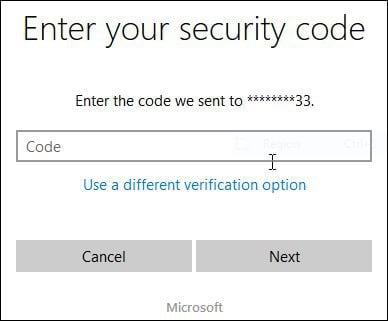
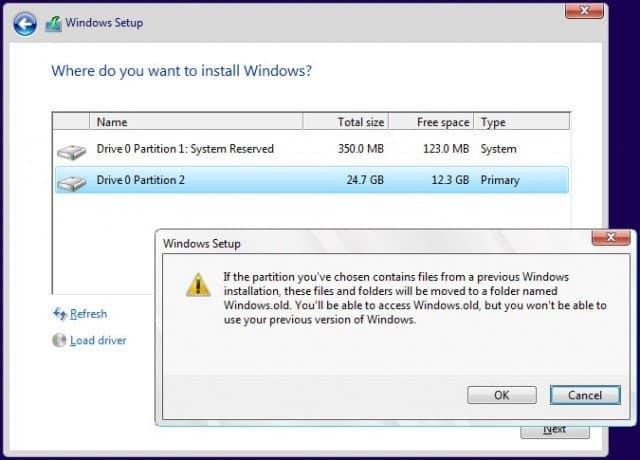
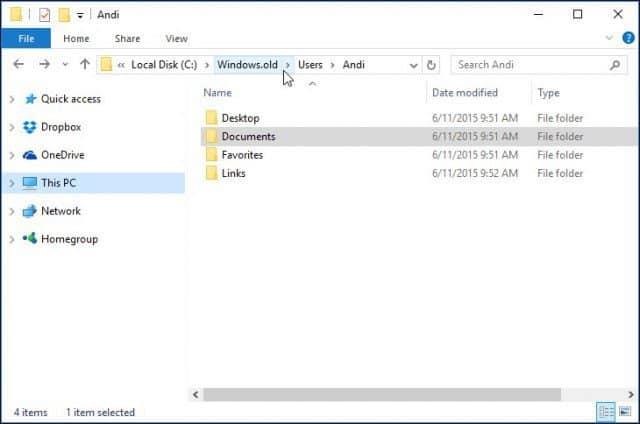


![Bagaimana Untuk Selesaikan Masalah Lampu Merah Pengawal PS4? [Penyelesaian Dicuba & Diuji] Bagaimana Untuk Selesaikan Masalah Lampu Merah Pengawal PS4? [Penyelesaian Dicuba & Diuji]](https://luckytemplates.com/resources1/images2/image-6314-0408151057238.png)





